最高の AI 写真背景除去ツールは何ですか?

人々は背景を手動で削除するのに多くの時間を費やしており、AI は必ずしも主張するほどの魔法ではありません。
Photoshopの油絵フィルターを使用すると、あらゆる写真を油絵の傑作に変えることができます。このチュートリアルでは、絵画のスキルがなくても油絵のような効果を生み出す方法を学びます。
さらに、異なる領域に異なる設定を適用した 2 つのオイル ペイント フィルターを同じ画像に組み合わせて、より良い結果を得る方法も学習します。
ステップ1:レイヤーをスマートオブジェクトに変換する
油絵フィルターを適用する前に、まずレイヤーをスマート オブジェクトに変換します。これにより、Oil Paint をスマート フィルターとして適用できるようになり、戻って変更したい場合にフィルター設定を編集できるようになります。
これは、次のように、同じ画像にオイル ペイント フィルターの 2 つのコピーを適用する必要がある場合に特に便利です。
レイヤーパネルで、レイヤーの空の灰色の部分を右クリックします。
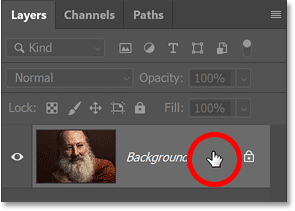
次に、メニューから「スマート オブジェクトに変換」を選択します。
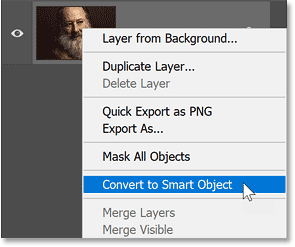
レイヤーのサムネイルにスマート オブジェクト アイコンが表示され、レイヤーがスマート オブジェクトになったことが示されます。
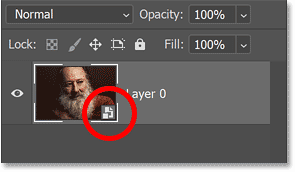
ステップ2:油絵フィルターを選択する
次に、メニューバーの「フィルター」メニューに移動し、 「スタイル化」を選択してから「油絵」を選択します。
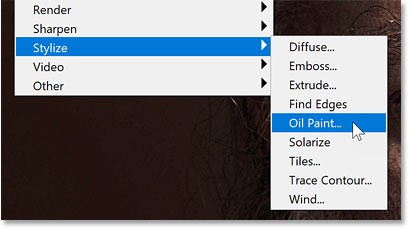
これにより、油絵フィルター ダイアログ ボックスが開きます。

ステップ3: プレビューが有効になっていることを確認する
ダイアログ ボックスのプレビューオプションが有効になっていることを確認します。これにより、スライダーを調整しながら油絵効果をライブプレビューできるようになります。
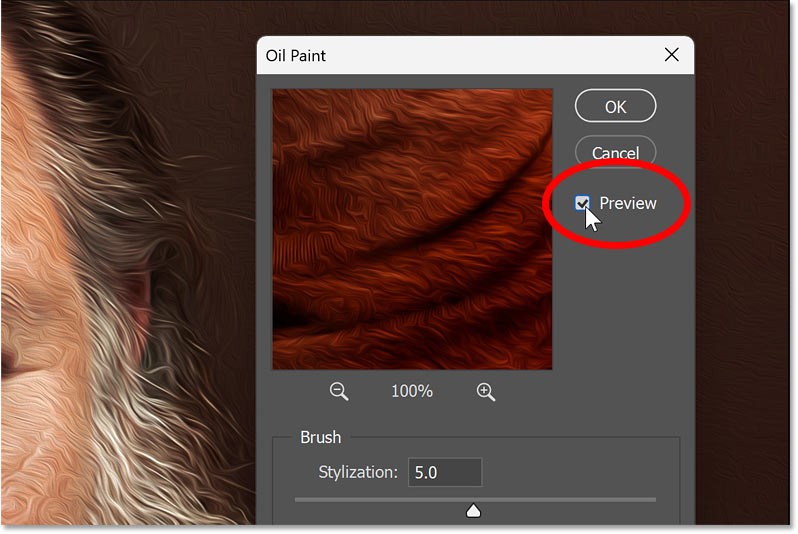
ステップ4: プレビューウィンドウで画像の一部を中央に配置する
次に、画像の一部をクリックして、プレビュー ウィンドウの中央に配置します。たとえば、男性の目をクリックします。

次に、ドキュメントを十分にズームアウトしながら、画像全体に油絵の効果がどのようなものかを確認しながら、プレビュー ウィンドウで画像のその部分を 100% ズームで調べることができます。
また、プレビュー ウィンドウ内でクリックしてドラッグすると、画像をスクロールしてさまざまな領域を調べることができます。
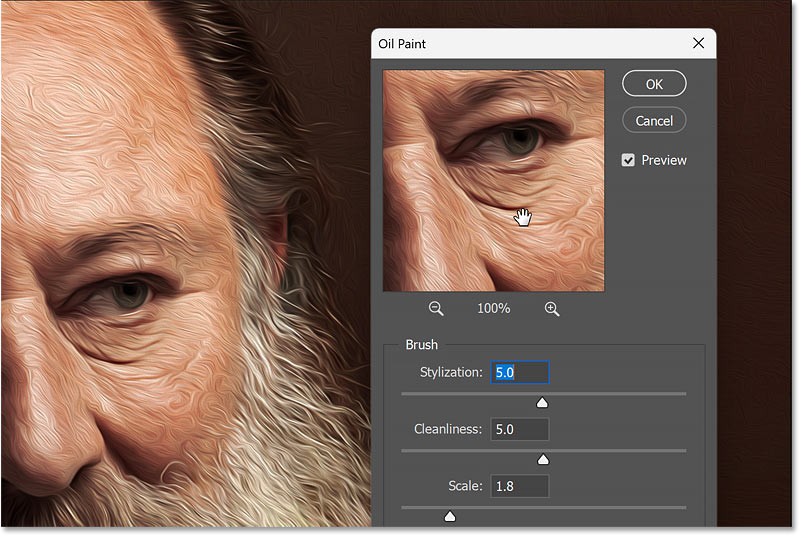
ステップ5: ブラシスライダーをドラッグして油絵のような効果を作成します
オイルペイントフィルターは非常に使いやすいです。上から最初の 4 つのスライダーは、ブラシのさまざまな側面を制御します。下部のオプションでは照明を調整できます。
まずブラシ オプションを使用して主な効果を作成し、次に照明オプションを使用して効果の強度をどのように変更できるかを確認します。
ただし、注目すべき点は、これらすべてのスライダーが連携して動作するということです。したがって、1 つのスライダーをドラッグしたときに得られる結果は、他のスライダーの設定によって異なります。
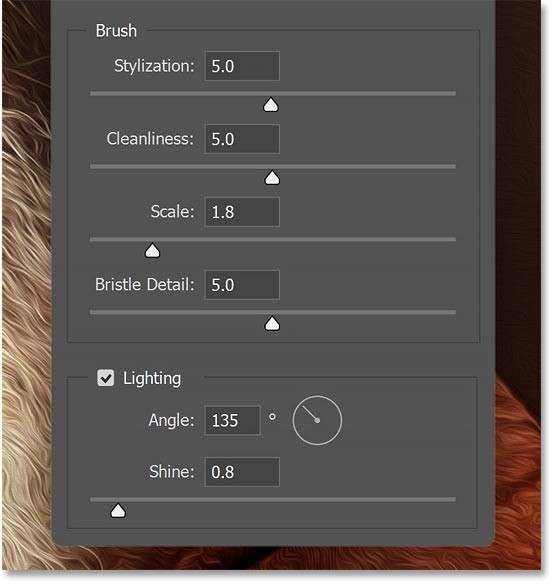
様式化
上部の「スタイル化」スライダーでブラシ ストロークの長さを制御します。左にドラッグすると、より短く詳細なブラシ ストロークが作成されます。

または、より長く滑らかなブラシストロークが必要な場合は右にドラッグします。
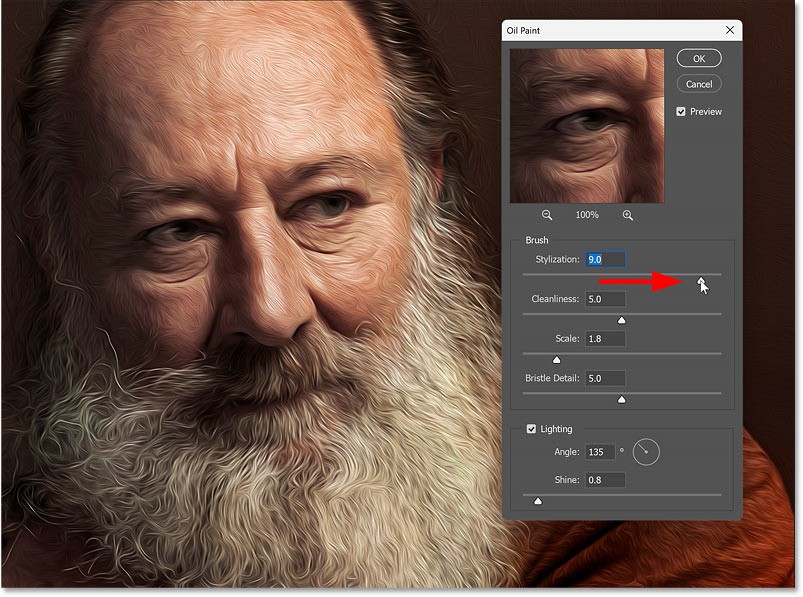
清潔さ
Cleanliness スライダーはブラシ ストロークの滑らかさを制御します。スライダーを左にドラッグすると、画像の質感と詳細さが増します。
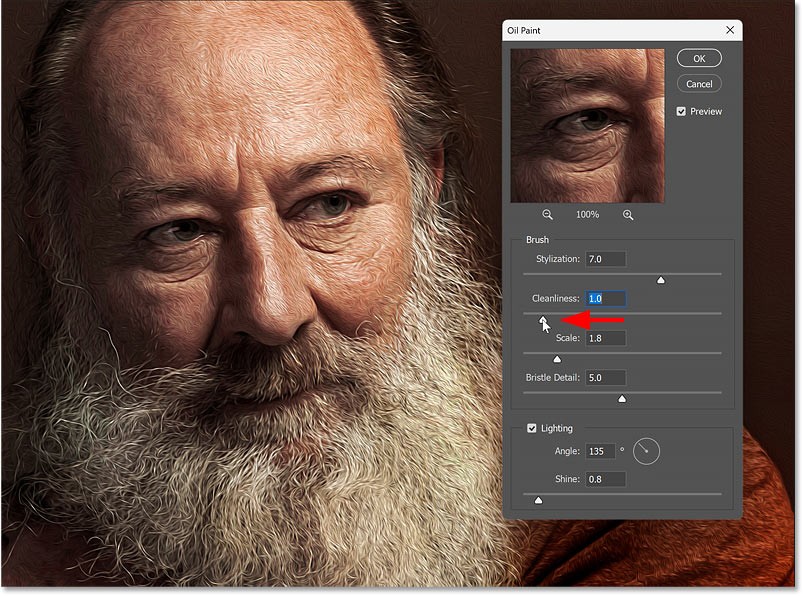
右にドラッグすると、画像がより滑らかできれいになります。
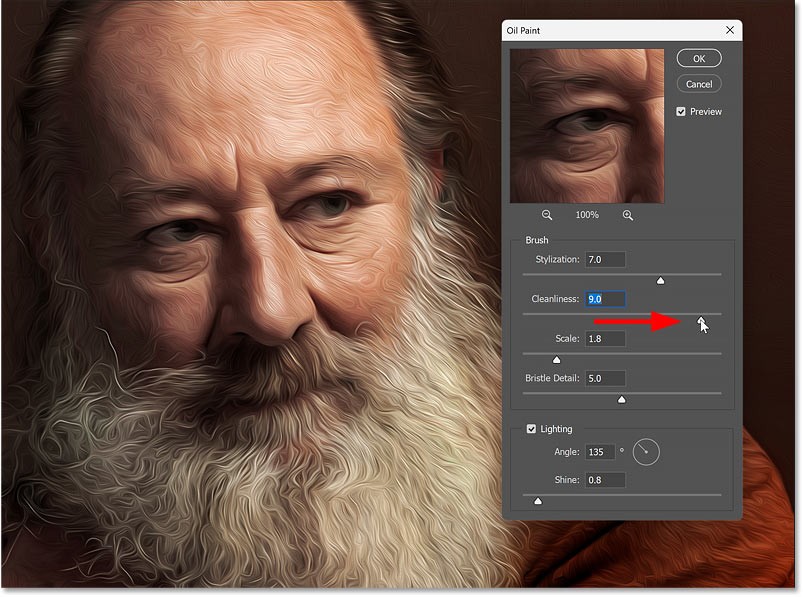
スライダーの組み合わせによって結果が異なります
これらのスライダーはすべて連携して動作し、全体的な油絵効果を生み出します。これは特に、最初の 2 つのスライダーに当てはまります。
「スタイル設定」スライダーと「クリーン度」スライダーの両方を最大値まで右端までドラッグします。これにより、絵画の線を可能な限り長く滑らかにすることができます。
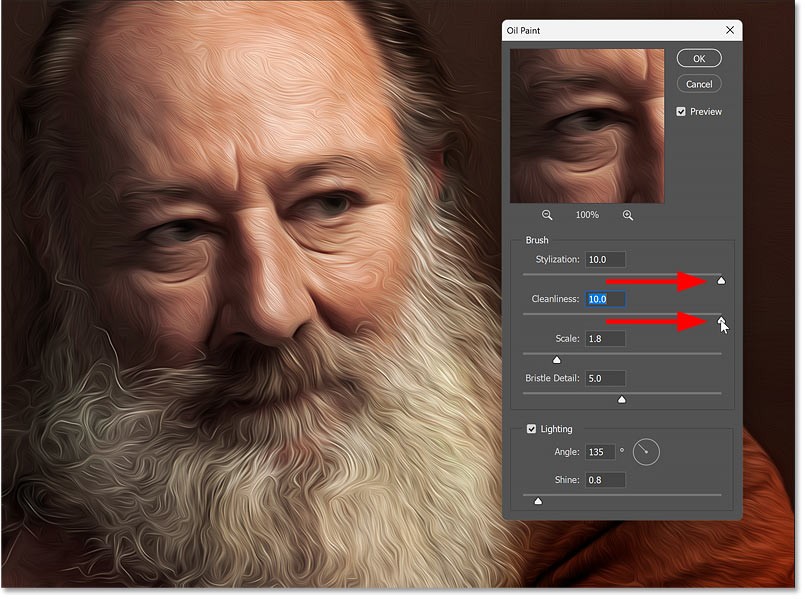
ただし、「Cleanliness」を下げると、「Stylization」スライダー (ストロークの長さを制御する) が最大値のままであっても、ブラシ ストロークが短く見える傾向があることに注意してください。
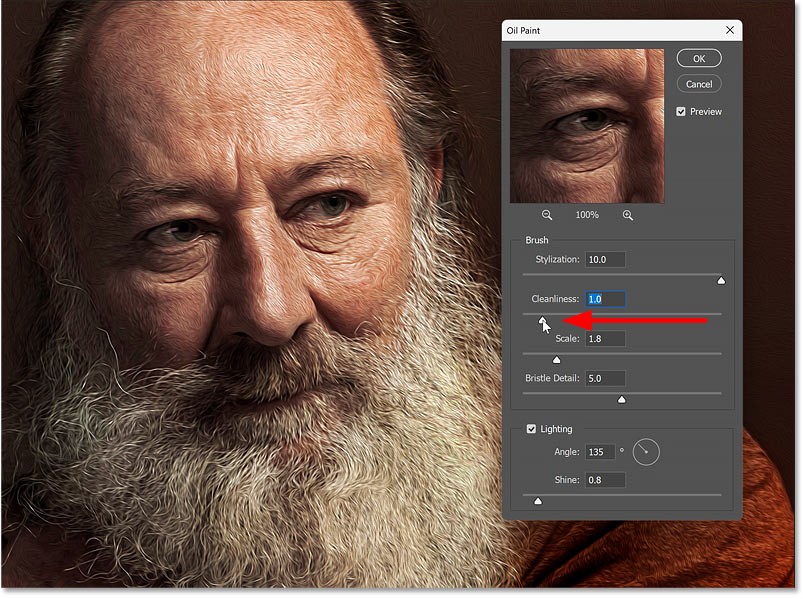
「Cleanliness」を右に引き、「Stylization」を下げると、「Cleanliness」を最高設定にしても画像は非常に詳細で質感豊かに見えます。
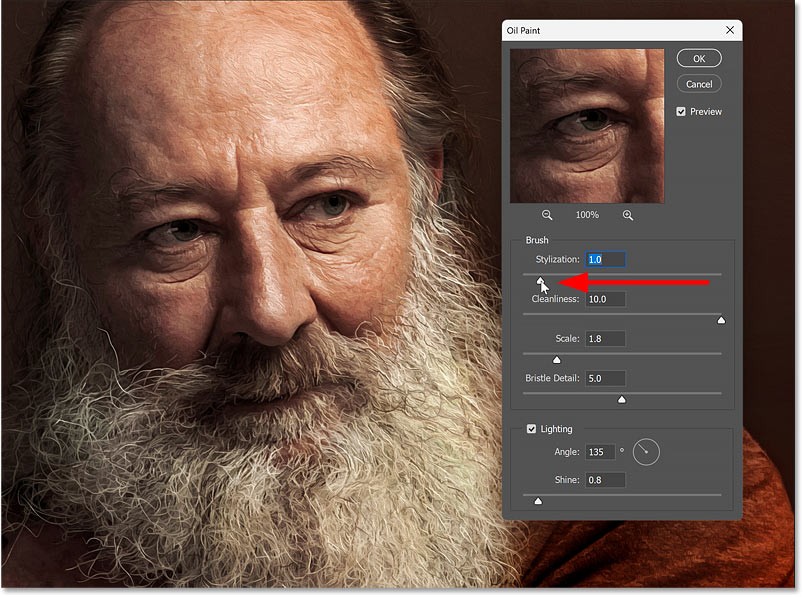
そして、Cleanliness の値を下げると、テクスチャと詳細がさらに強調されます。
したがって、希望する外観を得るには、必ずスライダーを試してみる必要があります。

写真の一部の領域は他の部分よりも良く見えます。
次のスライダーに進む前に、画像に最適なオイル ペイント フィルター設定を見つけようとするときによく遭遇する問題を簡単に確認してみましょう。
たとえば、特に男性の髪の毛やひげに滑らかでふわふわした効果を与えるには、「スタイル設定」を 7 に、「クリーン度」を 8 に設定します。
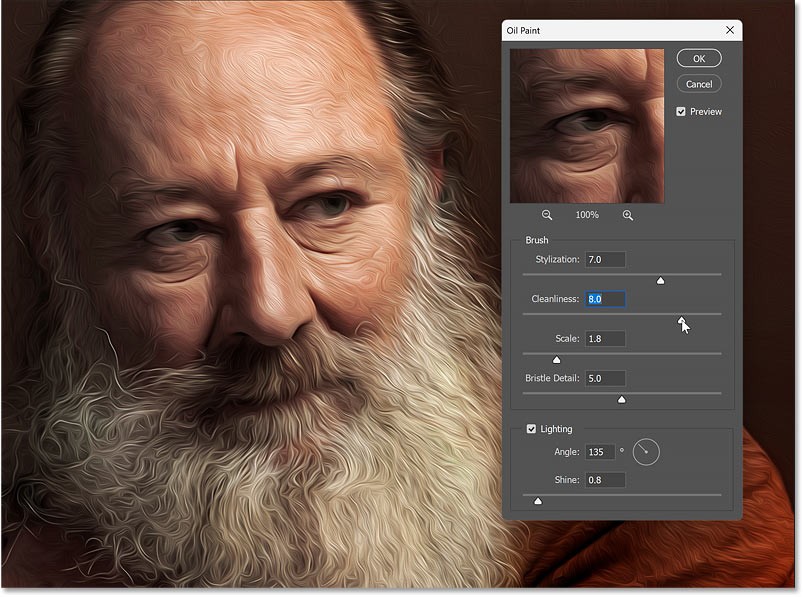
しかし、これらの設定は被写体の目に影響を与え、ぼやけたり歪んだりしてしまいます。
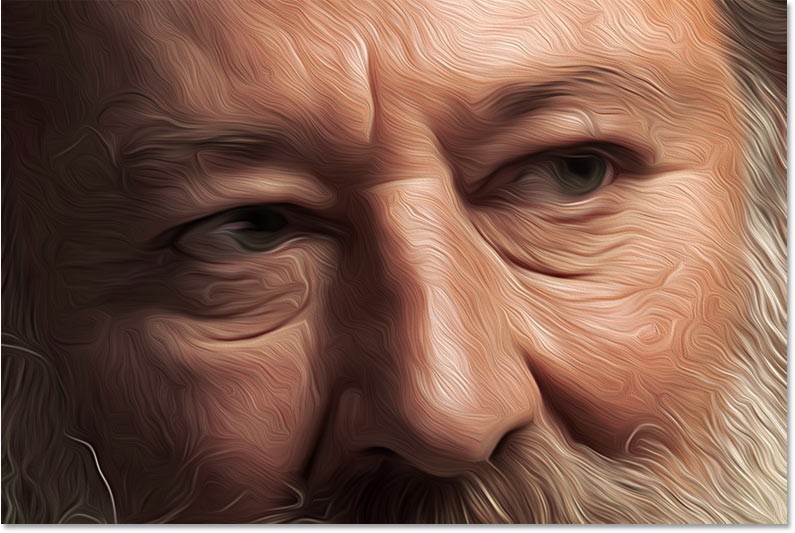
この例では、目に関する問題は無視し、画像全体に最適な設定を見つけることに焦点を当てます。
メインの効果が得られたら、異なる設定の 2 番目のオイル ペイント フィルターを適用し、レイヤー マスクを使用して 2 つのフィルターを組み合わせます。
規模
スケールスライダーはブラシストロークの太さを制御します。値を大きくすると、ブラシストロークが広くなります。
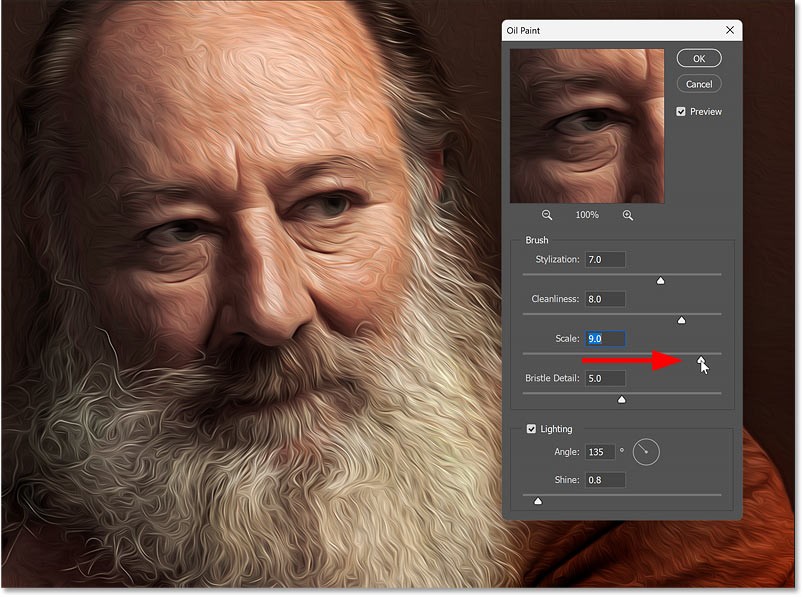
値が小さいほど、ブラシ ストロークは細くなります。
スケール値が大きいほど、高解像度の画像でより効果的に機能する傾向があります。ただし、これらのスライダーはすべて、画像のサイズに応じて異なる結果をもたらします。したがって、小さい画像で作業している場合は、同じ効果を得るために設定を調整する必要があります。
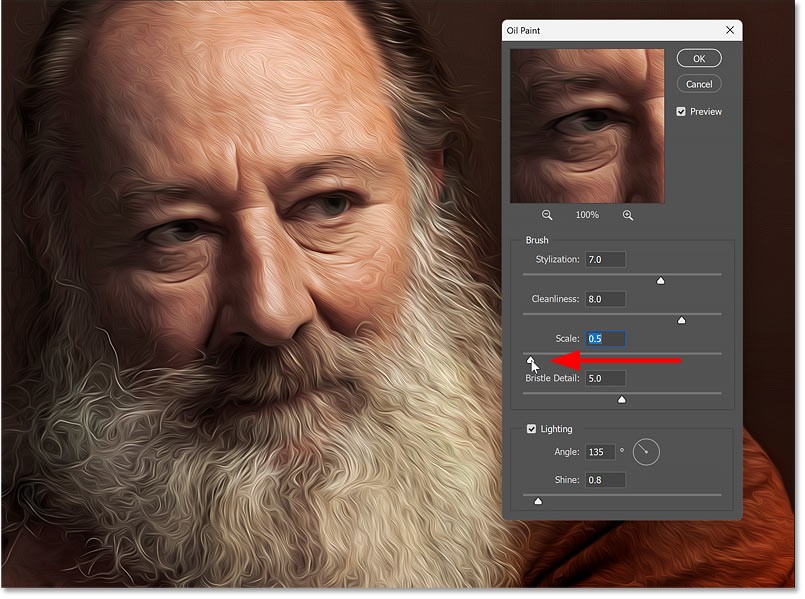
毛の詳細
最後のスライダーは「Bristle Detail」で、ブラシ ストロークをシャープにしたり、柔らかくしたりします。
値が低いほど画像が柔らかくなり、値が高いほど詳細が強調されます。しかし、設定を高くしても効果は非常に微妙です。

ステップ6:光を調整する
ブラシ スライダーを使用して主な油絵効果を作成したら、照明オプションを使用して絵画を照らす仮想光源の方向と強度を制御します。
角度
角度オプションは光源の方向を設定します。角度によっては、ブラシストロークの詳細が他の角度よりも強調されます。
回転ノブをドラッグするか、スクラブスライダー (「角度」という単語をクリックしてドラッグ) を使用して角度を調整できます。
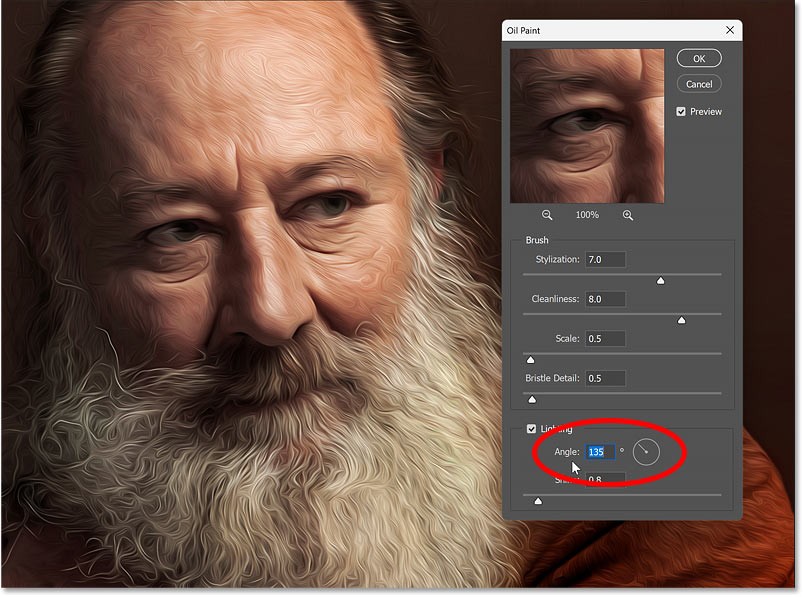
輝く
輝きは光の強さを制御します。値を高くすると、絵画が美術館にあるかのように見えるようになります。
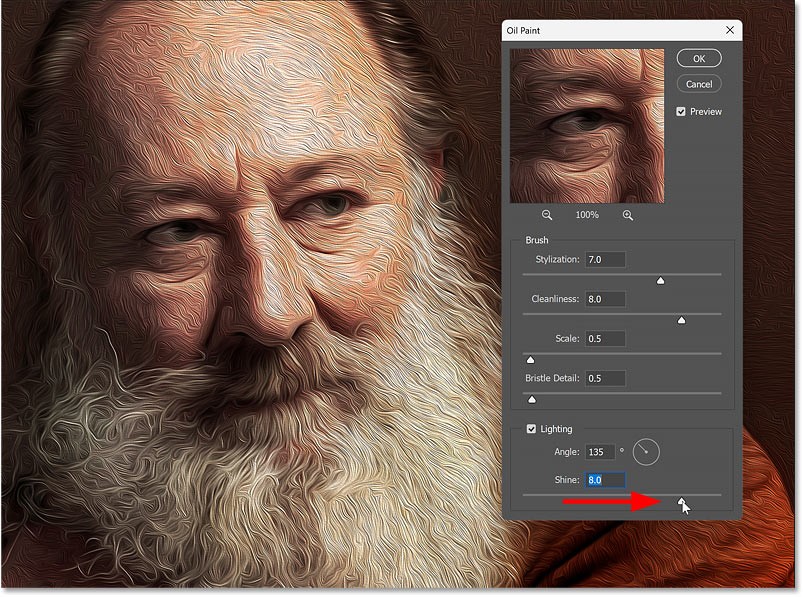
しかし、値が低いほど微妙になり、見た目が良くなる傾向があります。
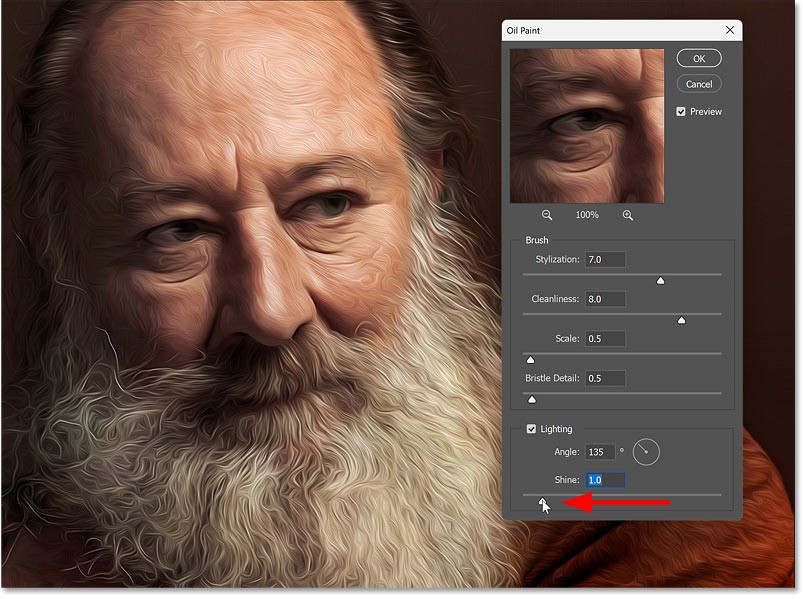
明かりを消す
照明オプションのチェックを外すと照明をオフにできますが、通常は見栄えがよくなります。しかし、作者はブラシ ストロークをわかりやすくするために、このオプションをチュートリアルに残しておきます。

プレビューを非表示/表示
オイル ペイント フィルターの効果を元の画像と比較するには、チェックボックスを使用してプレビューオプションをオンまたはオフにするだけです。キーボードのPキーを押すことでこのオプションを有効にすることもできます。
左側は元の画像です(最も詳細な部分の周囲が切り取られています)。右側では、油絵効果が有効になっています。目が汚れすぎているように見えることを除けば、全体的な効果はかなり良好です。

人々は背景を手動で削除するのに多くの時間を費やしており、AI は必ずしも主張するほどの魔法ではありません。
このチュートリアルでは、Adobe Photoshop を使用して写真を簡単に鉛筆スケッチに変換する方法を説明します。
Photoshop のシンプルなチャンネルベースの保護方法を知るまでは、画像のサイズ変更を非常に面倒に感じていた人がたくさんいました。
Photoshop を使用して画像にポスター効果をすばやく簡単に追加し、限られたインク色で印刷されたポスターのクラシックな外観を再現します。
Photoshop を第 2 の選択肢にする AI 写真編集ツールは数多くあり、AI 機能は複雑な Photoshop を習得しなくても写真を編集できる便利なツールです。
Photoshop 2025 には、新しい AI ツール、よりスマートな選択、そしてこれまで必要だとは思わなかった機能が搭載されています。
このチュートリアルでは、Adobe Photoshop を使用して画像にモノクロカラー効果を簡単に追加する方法について説明します。
このチュートリアルでは、Photoshop でキャンバス スペースとドロップ シャドウを写真に追加して、シンプルでありながらスタイリッシュな写真の境界線を作成する方法を説明します。
Adobe のレンズぼかしツールを使用すると、写真を簡単に確認して、写真に深みとフォーカスを加えることができます。
アプリ内に隠れている Photoshop アクションは、AI を必要とせずにワークフローを高速化することを目的とした、人気の写真編集ツールの人気の機能です。
Lightroom と Adobe Photoshop はどちらも最も優れた写真編集ツールですが、多くのプロが両方を併用している一方で、アマチュア写真家の場合は Lightroom のみが必要です。
このチュートリアルでは、Adobe Photoshop を使用して、1 枚の写真を撮影し、その中に同じ写真の小さく切り取られたバージョンがあるような錯覚を作り出すことで、クールなピクチャ イン ピクチャ効果を作成する方法を説明します。
Generative Workspace は、Adobe Max 2024 で発表された主要な AI 機能の 1 つです。Generative AI の画像とファイルの新しいホームになります。
Adobe の Generative AI「Firefly」を搭載した Generative Fill を使用すると、選択範囲を描画し、いくつかの単語を入力してボタンをクリックするだけで、誰でも写真にリアルな水面反射効果を加えることができます。
このチュートリアルでは、Adobe Photoshop の「貼り付け」コマンドを使用して、画像をコピーし、別の画像の選択範囲に貼り付ける方法を説明します。
この記事では、ハードドライブが故障した場合に、アクセスを回復する方法をご紹介します。さあ、一緒に進めていきましょう!
一見すると、AirPodsは他の完全ワイヤレスイヤホンと何ら変わりません。しかし、あまり知られていないいくつかの機能が発見されたことで、すべてが変わりました。
Apple は、まったく新しいすりガラスデザイン、よりスマートなエクスペリエンス、おなじみのアプリの改善を伴うメジャーアップデートである iOS 26 を発表しました。
学生は学習のために特定のタイプのノートパソコンを必要とします。専攻分野で十分なパフォーマンスを発揮できるだけでなく、一日中持ち運べるほどコンパクトで軽量であることも重要です。
Windows 10 にプリンターを追加するのは簡単ですが、有線デバイスの場合のプロセスはワイヤレス デバイスの場合とは異なります。
ご存知の通り、RAMはコンピューターにとって非常に重要なハードウェア部品であり、データ処理のためのメモリとして機能し、ノートパソコンやPCの速度を決定づける要因です。以下の記事では、WebTech360がWindowsでソフトウェアを使ってRAMエラーをチェックする方法をいくつかご紹介します。
スマートテレビはまさに世界を席巻しています。数多くの優れた機能とインターネット接続により、テクノロジーはテレビの視聴方法を変えました。
冷蔵庫は家庭ではよく使われる家電製品です。冷蔵庫には通常 2 つの部屋があり、冷蔵室は広く、ユーザーが開けるたびに自動的に点灯するライトが付いていますが、冷凍室は狭く、ライトはありません。
Wi-Fi ネットワークは、ルーター、帯域幅、干渉以外にも多くの要因の影響を受けますが、ネットワークを強化する賢い方法がいくつかあります。
お使いの携帯電話で安定した iOS 16 に戻したい場合は、iOS 17 をアンインストールして iOS 17 から 16 にダウングレードするための基本ガイドを以下に示します。
ヨーグルトは素晴らしい食べ物です。ヨーグルトを毎日食べるのは良いことでしょうか?ヨーグルトを毎日食べると、身体はどう変わるのでしょうか?一緒に調べてみましょう!
この記事では、最も栄養価の高い米の種類と、どの米を選んだとしてもその健康効果を最大限に引き出す方法について説明します。
睡眠スケジュールと就寝時の習慣を確立し、目覚まし時計を変え、食生活を調整することは、よりよく眠り、朝時間通りに起きるのに役立つ対策の一部です。
レンタルして下さい! Landlord Sim は、iOS および Android 向けのシミュレーション モバイル ゲームです。あなたはアパートの大家としてプレイし、アパートの内装をアップグレードして入居者を受け入れる準備をしながら、アパートの賃貸を始めます。
Bathroom Tower Defense Roblox ゲーム コードを入手して、魅力的な報酬と引き換えましょう。これらは、より高いダメージを与えるタワーをアップグレードしたり、ロックを解除したりするのに役立ちます。




























